今年1月から会社を退職しフリーになるにあたって、まず真っ先に「これは買っておかねば!」と思ったのがパソコンでした。
数年前までは僕自身、そもそも独立独歩のマインドを持っていて、自分のお金でiMacとMacbook Airを購入していましたが、3年前に会社に入ってからは支給PCがまあまあハイスペックなので、そちらばかり使っていました。
でも退職するとなると当然PCは返却しなければならない。そしてフリーで仕事するにはPCが必要……。
とりあえずメインPCとしてMacbook ProのM1モデルを購入
ということで12月はじめにApple Storeで新しいPCを買いました。噂のM1というやつです。

スペックはこんな感じです。
- 13インチMacbook Pro M1
- SSD500GB
- メモリ16GB
本当はSSDは1TBにしたかったんですが、そのモデルの場合、12月初めに注文したら届くのが年末だ、ということでした。会社にPCを返却する予定が12月上旬だったので、それではさすがにヤバいと思って妥協して500GBに。
ちなみにLIG社マネージャーのさっさんから、「M1はまだ買わないほうがいいよ〜。Appleは新製品が出てからフィードバックを得て、そのあとにチューニングした製品を出すから、それを買うってのがベストなタイミングだよ」と、あまりにもまっとうなアドバイスを貰いましたが、今回の僕の場合はすぐに買わなきゃいけないので仕方ありません(笑)。
で、わりと後悔してます。もう300GBぐらい使っちゃってるので空き容量にすごく余裕があるわけではないんですよね……。退職する人は、もう退職すると決めたら即、自分用PC買ったほうがいいと思います。
ただし、話題のM1、動作のサクサク具合はすごく良いです。買う前にいろいろと購入レビューブログ見てて、「メモリは8GBでも16GBでもあんま変わらん」とのことでしたが、自分としては「できるだけ妥協せずハイスペックモデルを買う」というのを方針にしており、SSDは妥協したのでメモリは妥協しないことにしました。
PhotoshopとかPremiereは普通に仕事でも生活でもけっこう使うので、まあまあ良かったのかなと思います。無駄にLogic付きのモデルにしたんですが、Logicも使えるようになりたいなぁ、そのうち。という願いを込めてこうなりました。ついでにApple Storeで、一度紛失しているAirPods Proも買いましたが、こっちはやっぱり最高です。無理して買ってよかった。貯金が一気に減りましたが、今後の挽回に期待したいと思います。
過去に使っていたApple製品を処分する
で、Macbookを買うときにいま自分が旧モデルのMacbookを持っていたら下取りプログラムとかもあるんですが、そのへん色々バックアップを取るのが間に合わなかったのでひとまずスルー。
で、新しいMacbook Proが来てから、自分の今持っているApple製品を処分しよう! と思い立ちました。
Apple Trade In
使い終わったApple製品を処分するには、Apple公式のApple Trade Inというサービスがあります。
ここで、新規に製品を購入するのではなく下取りの場合は、上記ページの真ん中らへんにあるこちらのページにアクセスします。
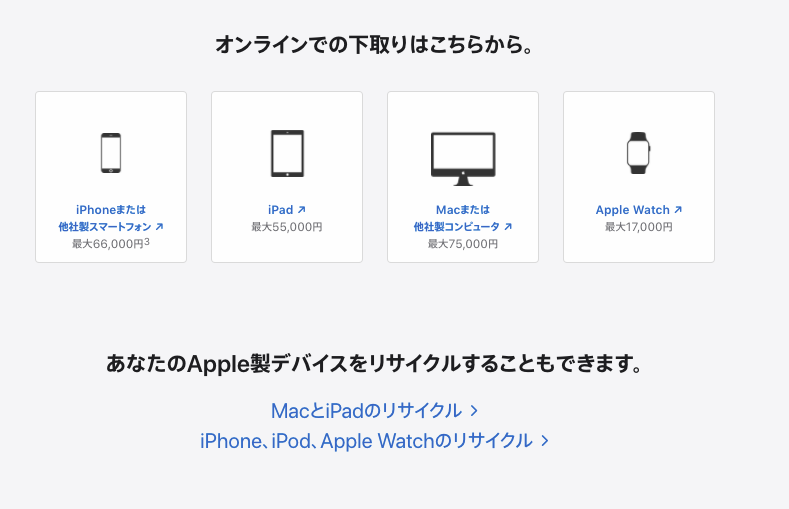
で、ここでiPhoneなりMacなりを選択して、シリアル番号を入力して操作していくと、査定金額が提示される、という仕組みです。
僕の場合は、
- Macbook Air
- iPad Mini
- iMac
を処分することにしました。電源が入るので、Airは12,000円、iPad miniは8,000円、合計20,000円の値が付きましたが、あいにくiMacの方は値が付きませんでした。
電源が入らないiMacのゆくえ
じゃあiMacはどうするのかというと、Apple Trade Inの画面上で、リサイクルプログラムを勧められました。
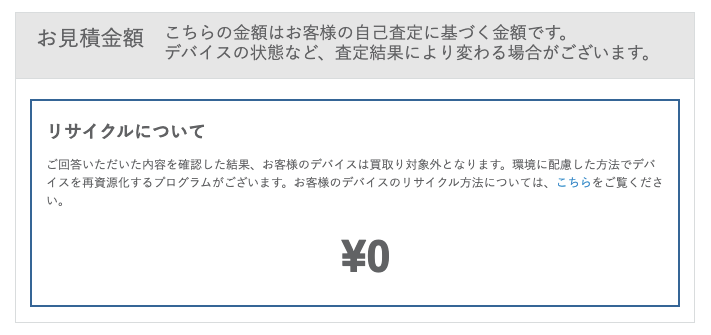
でもなぜか、リンク先に行って「宅配リサイクル」のページに行っても、プルダウンでiMacが選択できないんですよ。
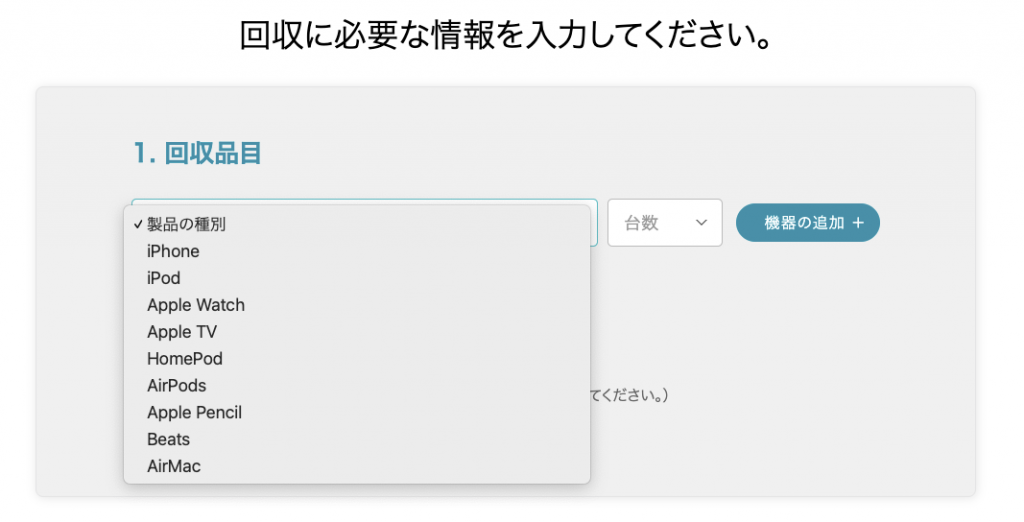
そこで普通にGoogle検索で、「iMac 宅配リサイクル」で検索したらこんなページが出てきました。
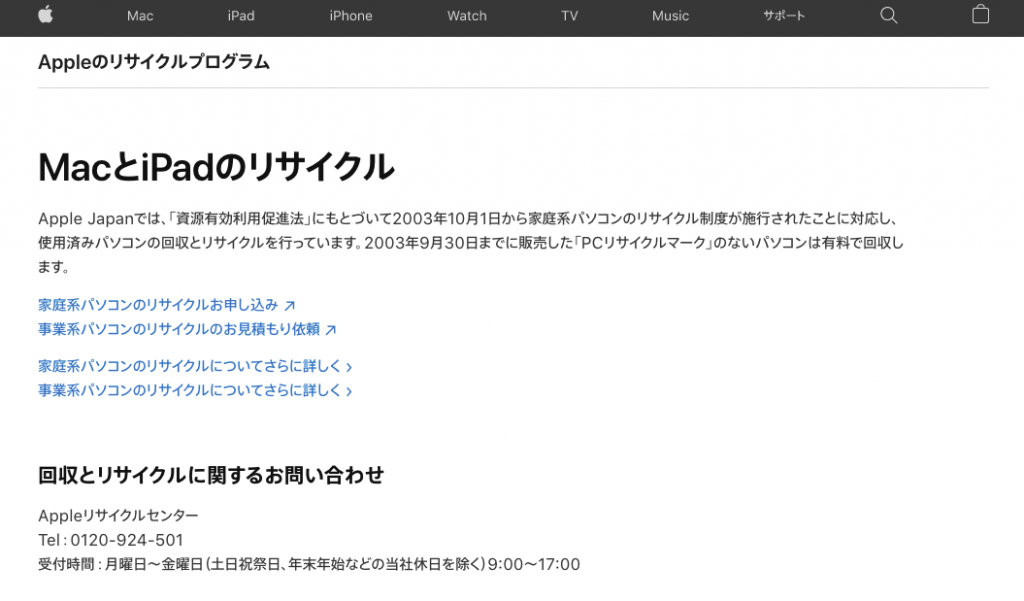
「え、何、電話で申し込みしなきゃいけないの? いま土曜なんやけど……」と一瞬思ったんですが、「家庭系パソコンのリサイクルお申し込み」ページに行ったら、そこで申込みをすることができました。
ただ、ここで罠が。「PCリサイクルマーク」というのがPCに付いていると無償で回収してくれたらしいのですが、製品購入時に同梱されているシールをPCに貼っとかないといけないらしいです。僕は当然、そんなのを貼っていなかったので、回収料金が3,300円(税込)かかるということに(悲)。悲しみを乗り越えてポチポチと進んでいくと、クレジットカード情報を入れて、完了と。
……なのですが、その後、リサイクルセンターの人から電話で連絡があって「iMacの方、リサイクルマークなくても今回は大丈夫ですよ」と言ってもらえました。なので結局3,300円はかからない、というかたちになりました。
どうやって回収してもらったのか
ここまでで3つのデバイスの引き取りの申し込みをしました。あとはメールでやりとりが来るらしいので、ひとまずはメールを待つことにし、後日メールが来たのでいろいろと指示通りにやったら、送付キットが送られてきました。
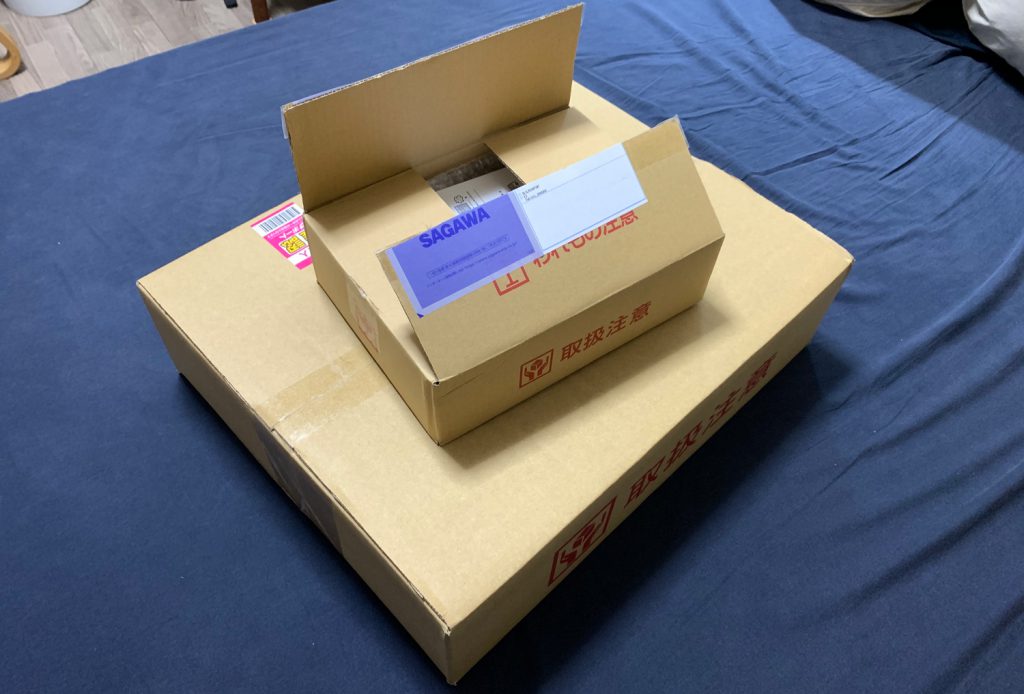
小さい方がiPad用、大きいほうがMacbook Air用の送付キットです。このダンボールをそのまま梱包に使うそうです。
Macbook Airのバックアップ・リセット・梱包
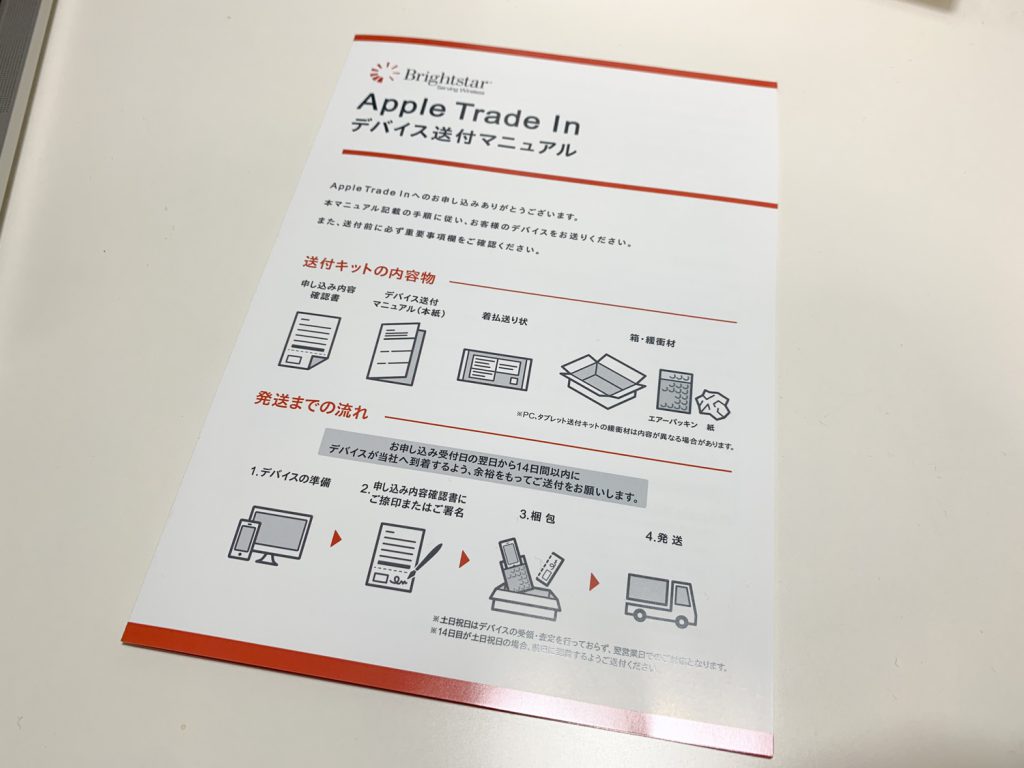
「デバイス送付マニュアル」という非常に簡単なマニュアルが同梱されているので、こちらに従ってバックアップやデータ消去などの作業を済ませます。
このマニュアルにある中でも最後の項目で、「Mac OSを消去して再インストールする」という項目だけマニュアルに説明がなかったのでググり、下記のページを参考にしました。
macOSを消去して再インストールする – Apple サポート

そして、同意書に署名をしてMacbook Airと一緒にダンボールに詰めます。
ちなみにこの工程は、結局バックアップ作業から梱包し終わるまでに1時間ぐらいかかりました。バックアップやリセットの工程には待ち時間も多いので本とか読みながらやったほうがいいかもですね。僕はこのブログを書きながらやりました。
iPadのバックアップ・リセット・梱包

iPadの場合も、デバイス送付マニュアルに沿って、データ消去などをしていき、同意書に署名をし、iPadと一緒に、送られてきたダンボールに入れます。
佐川急便に集荷依頼をする
マニュアルには「集荷には佐川急便を利用してください」とあるので、佐川急便のサイトにアクセスします。

ここで最寄りの営業所を調べ、電話で集荷依頼をしました。依頼した日の翌日午前中に来てもらえることになりました。その日は月曜なのですが、こういうときにリモートワークだと便利ですね。
Macbook AirとiPadのバックアップ→データ消去→梱包→集荷依頼完了まで、だいたい1時間半ぐらいかかりました。
Apple Trade Inで引き取ってもらえないiMacはどうしたか
さてさて、そしてApple Trade Inで引き取ってもらえないiMacです。

こちらは普通にデバイス送付キットとかもなく、封筒で書類が送られてきました。自分でダンボール用意して梱包せよということですね。

というわけで、このiMacを、自宅にあったダンボールを使って梱包をします。

はさみ、ガムテープ、梱包材としてのゴミ袋、ダンボール、それと自宅にあってまだ捨ててなかったネット通販に使われてた梱包材を、ゴミ箱から拾ってきて使います。

こんな感じで梱包しました。そしてエコゆうパックの伝票に書いてある最寄りの郵便局に電話して、集荷依頼。こちらも集荷は電話した翌日午前に来てもらえることになりました。梱包から集荷依頼完了までだいたい45分ぐらいかな。
梱包完了&集荷完了。

というわけですべての使わなくなったApple製品の梱包が完了し、集荷をしてもらいました。すべてセッティング完了するまでに2時間強かかりました。精神的に疲弊しました……。
その後、Apple Trade Inの査定はどうなったのか
Apple Trade Inの場合、受付からApple Trade Inへの着荷まで2週間でやらなければなりません。つまりデバイス送付キットが送られてきたら速攻でバックアップやら梱包作業・集荷依頼まで済ませなければ、もとの買取価格で買ってもらえないというわけなのです。
あいにく、僕は年明けからずっと超忙しく、上記の作業をしている時間がとれずにズルズルいっちゃって、受付から集荷完了してもらうまで3週間強かかっちゃいました。これでは査定金額が下がっちゃいますね。結局どれぐらい下がったかというと……。
合計で21,000円でした。え、アップしてるやん!?
Macbook Airが当初の見積もりだと12,000円でしたが、査定の結果13,000円にアップしました。状態が良かったみたいです。到着の遅れによる値引きはありませんでした。iPhoneなどだったら最新版がガンガン出るので、到着日によって価格が上下する、みたいなことなのかもしれませんね。
とはいえ、指定された期間にちゃんと発送できるほうが安全だと思います。Apple Trade Inを利用する際は、受付→デバイス送付キット到着→発送→着荷までマジで時間がないことを踏まえ、無理をしてでも時間を捻出したほうがよいですね。次回、Apple Trade Inを利用することがあったら気をつけようと思います。
執筆後記
Apple Trade InではiPhoneも下取りができるらしく、僕はこれをうまく生かして、iPhone 12か12 miniを買おうと思います。
下取りに出せるのはiPhone XRで、Apple Trade In上で見積もりをしたところ、今のところの下取り金額は29,000円だそうです。これで合計50,000円だから、iPhone最新機種も気軽に変える値段にできそうです。
でもiPhone 12は、無印かminiかProかProMaxか、どれがいいんだろうなぁ。最近はXRがけっこう重く感じてて、もうちょい小さくてもいいのかなって思ってます。ビックカメラに見にいこうかな。最近はApple Storeがコロナ対策で、予約制でめちゃ入りづらいんですよね。
最近は写真を撮るときに一眼を使うのがホントに重くて大変に感じてて、「iPhoneでどれだけいい写真が撮れるか」にこだわってみるのがいいかなと思っています。いろいろ工夫して出費を抑えながら、いろんなクリエイティブに挑戦してみたいなぁ。というわけで今回は以上です!
【お知らせ】
この「にどね研究所」では、カルチャーからライフハックからマクロな社会問題から野球まで、特にコンセプトなくいろんな情報を発信しています。更新情報は、SNSでは告知したりしなかったりするので、よければこのサイトのトップページをブックマークしていただければ幸いです。
- 本サイト「にどね研究所」トップページ
- YouTubeチャンネル(※実験の場です)
本記事の執筆者は中野ケイです。編集者・ライターやその他いろんな仕事をしています。
- Twitterはこちらです。→ @yutorination
- PLANETSにて「文化系のための野球入門」を月イチで連載中です!
最近このサイト、けっこう動かしているせいか、前よりも見られているようなので宣伝させていただきました。以上です! それではまた!



コメント